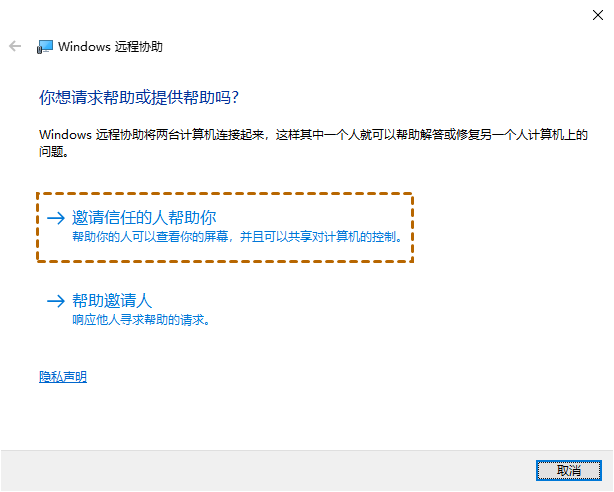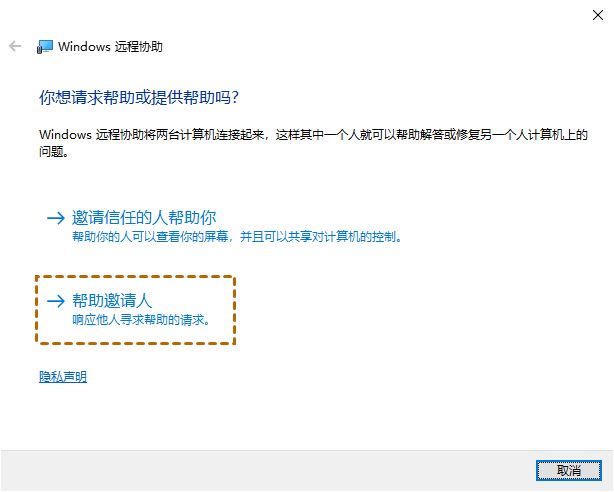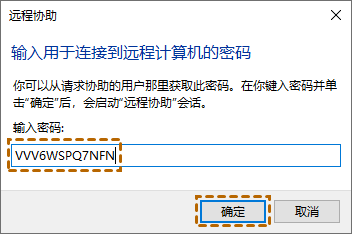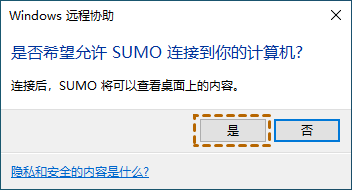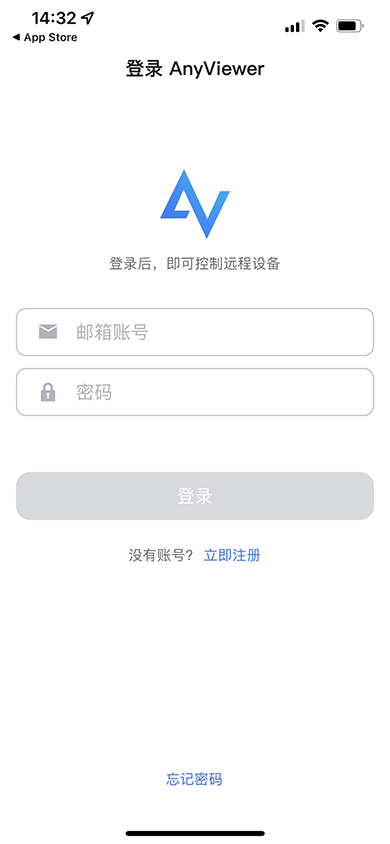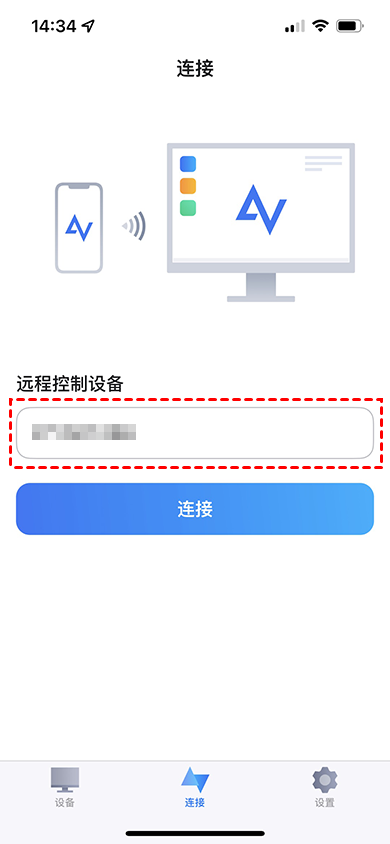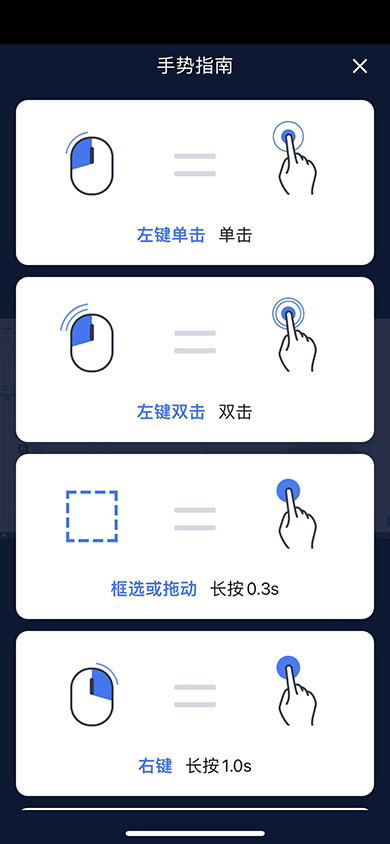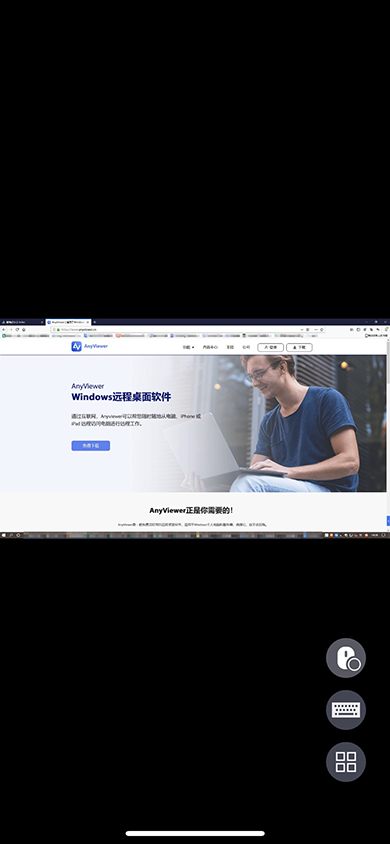远程操控电脑怎么弄?具体操作方法有哪些?
不会远程控制电脑怎么办?先别慌!这里为你整理了三套超实用的操作方法,手把手教你快速实现远程操控电脑,让设备互动像面对面一样流畅自然!
远程控制电脑工具都有哪些?
远程控制工具真挺方便的,能让咱隔着老远操控另一台电脑,像居家办公、远程帮忙修电脑、上网课啥的都能用。不过现在很还有很多人不会操作,所以啊,咱们今天就来具体讲讲远程操控电脑怎么弄?具体操作方法有哪些?
我给大家整了三套超神的解决方案,接下来咱们挨个唠唠这三款神器——远程看看、远程桌面、远程协助,个顶个都是解决远程操控电脑问题的狠角色,保证让你看完直呼内行!甭管你是电脑小白还是技术大牛,这三套方案都能让你轻松玩转远程操控,跟着小编的脚步,咱们一起瞅瞅吧!
工具一:远程看看
远程看看是个免费远程控制电脑的软件,能在Windows、Windows Server、iOS和安卓上通用。想远程操控电脑?这款软件用上了椭圆曲线加密技术,数据安全不用愁。你可以到下载中心安装远程看看,进行具体操作。
它连接速度嗖嗖的,还支持传文件、远程关机、办公协作这些操作。要是需要远程操控电脑,选它准没错!下面咱们看看怎么使用远程看看控制别人的电脑:
步骤1.先去下载中心,给两台电脑安装好安装远程看看,然后打开软件。在控制端点“连接”,输入对方电脑的伙伴ID,再点“连接”就搞定!
步骤2.接着会跳出个对话框,点里面的“向伙伴发送请求”。
步骤3.对方电脑上就会弹出申请,点“同意”就行,这样就能远程操控电脑啦。
等成功连上之后,软件界面上有一堆实用功能等你去尝试,画面清晰度、分辨率都能随便调,要是网络不给力,调低画质也能保证流畅操作。很独特的功能是那个“禁用设备”按钮,一键就能把对方电脑给控制了——鼠标动不了、键盘打不了字、屏幕也切不过去,特别适合远程教学或者帮朋友修电脑时防止误操作,这些功能设计得特别人性化。
工具二:Windows远程桌面
远程桌面是一款Windows自带的远程操控电脑功能,这功能完全免费,还不用额外装软件,只要知道对方电脑的IP地址或设备名,就能轻松连上同一个网络里的设备。操作起来也特简单,就算是不太懂电脑的小伙伴也能很快上手。下面就讲一讲具体咋用:
步骤1.先给被控电脑打开权限。按“Win+R”输入“sysdm.cpl”,点确定进系统属性。
步骤2.在系统属性里选远程选项卡,勾上“允许远程连接”,点确定保存。
步骤3.在控制端电脑搜索“远程桌面连接”并打开,输入对方电脑的IP地址,点连接。
步骤4.输入对方电脑的用户名和密码,就能远程控制啦。
不过话说回来,有些用户在使用的时候可能会碰上一些麻烦。比如说,明明步骤都对,可死活连不上;再不然就是对方电脑突然拒不接受远程访问;有时候会有点意外情况,提示你“远程桌面服务正忙”,让你干着急。遇到这些情况先别慌,可以先查查网络是否正常,防火墙有没有放行,或者软件是不是需要更新。要是自己鼓捣半天还是搞不定,那就只能换其他远程工具试试啦。
工具三:Windows远程协助
Windows远程协助也是一个免费远程控制电脑的软件,就是依靠发邀请文件就能控电脑。你可以用它帮别人修电脑,也能让别人远程帮你。具体用法如下:
步骤1.被控电脑按“Win+R”输入“msra”,点确定打开远程协助。
步骤2.选“邀请好友帮忙”,然后点“存成文件”。存完会弹个密码框,记住密码把文件和密码发给对方。
步骤3.控制端打开远程协助,选“帮助邀请人”,再点“用邀请文件”。
步骤4.找到发来的文件,输密码点“确定”。
步骤5.被控电脑会收到请求,点“是”就能连上。
步骤6.控制端在远程协助窗口点左上角“请求控制”,就能远程操控啦。
拓展阅读:手机怎么远程操控电脑?
远程看看这软件真挺牛,Windows、Mac、手机平板全都能用。不管你是居家办公、玩手机游戏,还是想用手机控电脑,它都能搞定。最大的优势是支持无人值守,电脑放公司也能随时操控。下面教你怎么用手机远程操控电脑:
步骤1.先在电脑手机装好对应版本,装完记得打开软件。
步骤2.手机打开应用,用账号登录。没账号?注册一个呗!
步骤3.进软件输入电脑的设备ID,点连接就完事儿。
步骤4.连上后会弹个手势教程,看看咋操作,看完能关掉。
步骤5.现在手机就能控电脑啦,躺床上都能办公!
结论
这次给大伙介绍了三款远程操控电脑工具:远程看看、系统自带的远程桌面和远程协助,还教了具体的操作方法。这三款远程控制工具都有自己的特点,远程看看跨平台还加密,系统自带的那俩用起来也方便。先说远程看看,全能选手,不仅支持Windows、Mac、手机、平板全平台,还自带加密功能,传文件、修电脑、玩网游统统不在话下,跨平台操作无障碍,数据安全也是很稳定。再来说系统自带的远程桌面,不用装任何软件,Windows电脑自带这个功能,同一网络下输入IP就能连,简单快捷。最后是远程协助,这个功能特别适合临时帮朋友修电脑,发个邀请文件,对方输入密码就能控你的电脑,操作界面一目了然。大家按需求选择就行,哪款顺手用哪款!

.png)